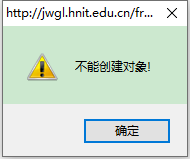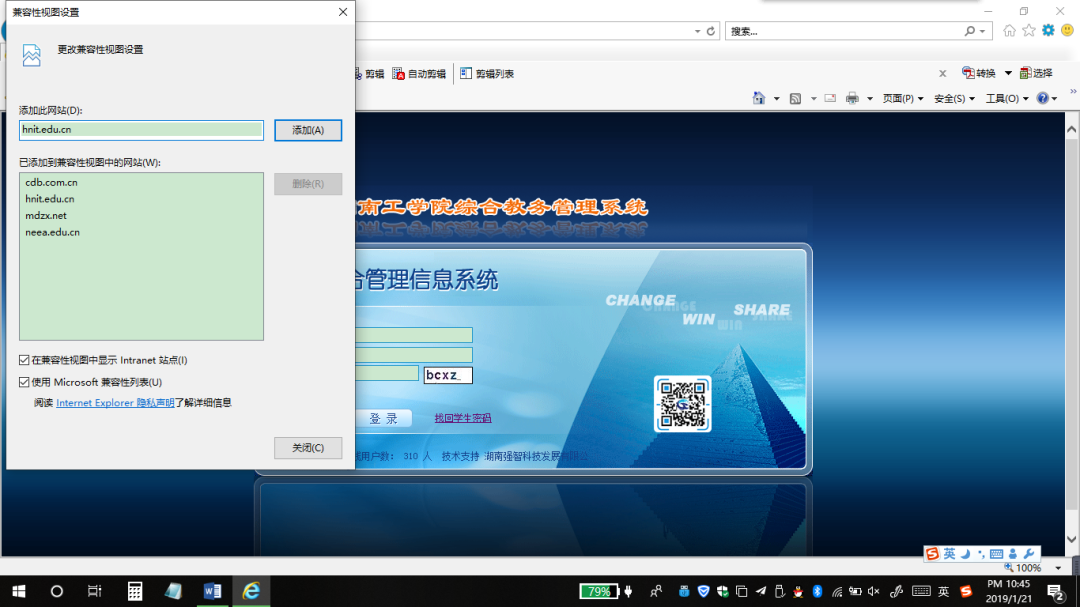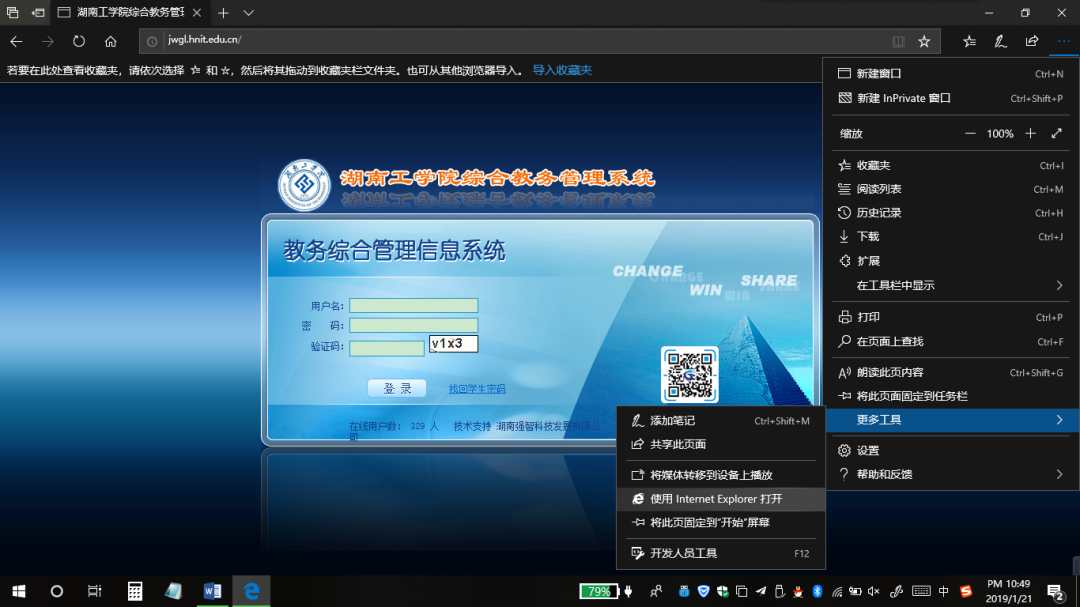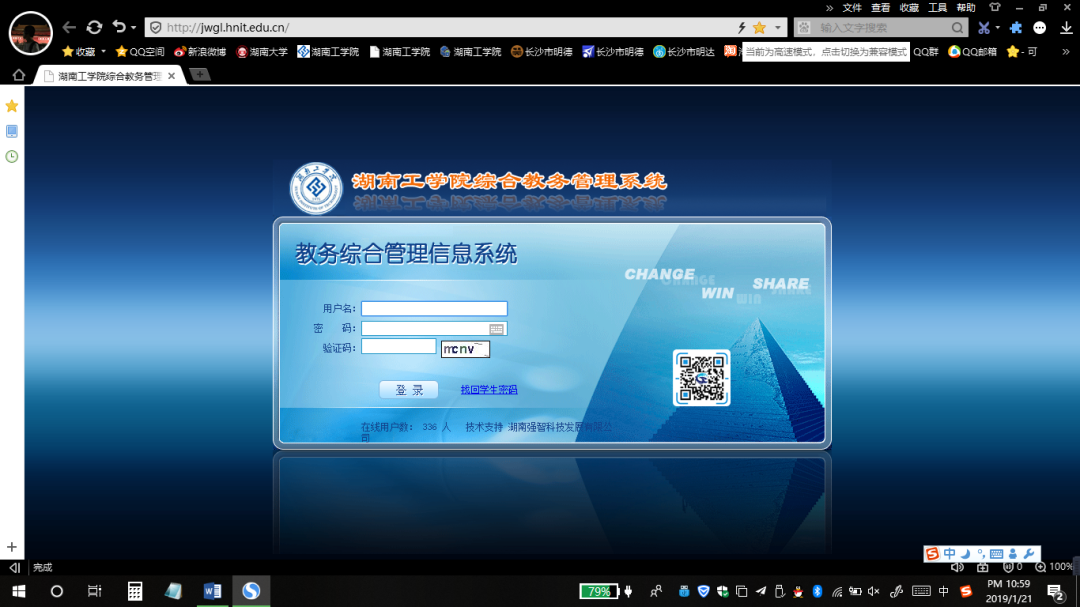点击关注了解更多精彩内容!!
我们在湖南工学院4年的学习生活中
在补考、重考、社考报名
成绩、课程、素拓分查询等很多时候
都需要使用教务系统
但是在我们进入教务系统的过程中
很多人都会出现这个界面提示
这是因为我校教务系统是基于旧版本的浏览器(IE6-IE9)内核开发的,而现在绝大部分同学使用的电脑是Windows 10的系统(教务系统只能在电脑上使用),这款系统自带的浏览器是IE和Microsoft Edge这两款版本较高的浏览器,所以我们只能将浏览器设置为兼容模式。
那么,如何设置浏览器的兼容模式?
SOLUTION解决方法 01
IE浏览器下设置兼容模式
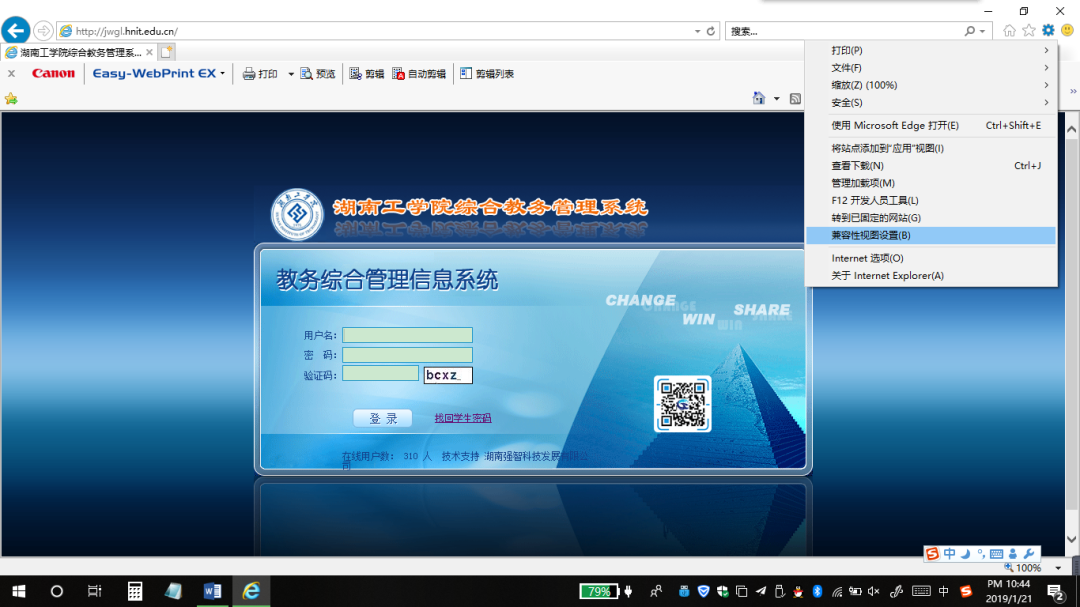
第一步:
打开IE浏览器
点击右上角的设置按钮
选择“兼容性视图设置”
第二步:
在“添加此网站”那一栏输入学校网站的域名:hnit.edu.cn
然后点添加按钮,
最后关闭此对话框

Windows 10除了自带IE浏览器以外,还自带了Microsoft Edge浏览器,但是Microsoft Edge浏览器不支持兼容模式,需要使用IE浏览器打开。
具体方法:
2018年9月版的Windows 10:
点击右上角的省略号按钮,然后在弹出的菜单中选择“更多工具”,再选“使用Internet Explorer打开”。
2018年之前版本的Windows 10:
点击右上角的省略号按钮,然后选“使用Internet Explorer打开”。
弹出IE浏览器后,再按上面的步骤进行兼容性视图设置。
02
使用第三方浏览器设置兼容模式
以搜狗浏览器为例,其它的第三方浏览器与本步骤相似
一般在第三方浏览器的地址栏右边会有一个闪电图标,这个时候请点击这个闪电图标,将浏览器设置为兼容模式(仅在当前页面)

小管相信
你已经完全掌握了
设置浏览器兼容模式的办法啦~
想了解掌握更多关于学校的实用性知识
那么就关注“湖工经管院”公众号吧
小管会在这里持续更新哦~

图 | 湖南工学院学委之家
文 | 湖南工学院学委之家 李璐
编辑 | 李璐
审核 | 李薇
今天的文章win10兼容模式怎么设置_如何设置兼容模式从而正常使用学校的教务系统分享到此就结束了,感谢您的阅读。
版权声明:本文内容由互联网用户自发贡献,该文观点仅代表作者本人。本站仅提供信息存储空间服务,不拥有所有权,不承担相关法律责任。如发现本站有涉嫌侵权/违法违规的内容, 请发送邮件至 举报,一经查实,本站将立刻删除。
如需转载请保留出处:https://bianchenghao.cn/60438.html